1、新建PS白色画布,点击添加【云朵形状】。

2、选中图层,鼠标右键【格栅化】后。
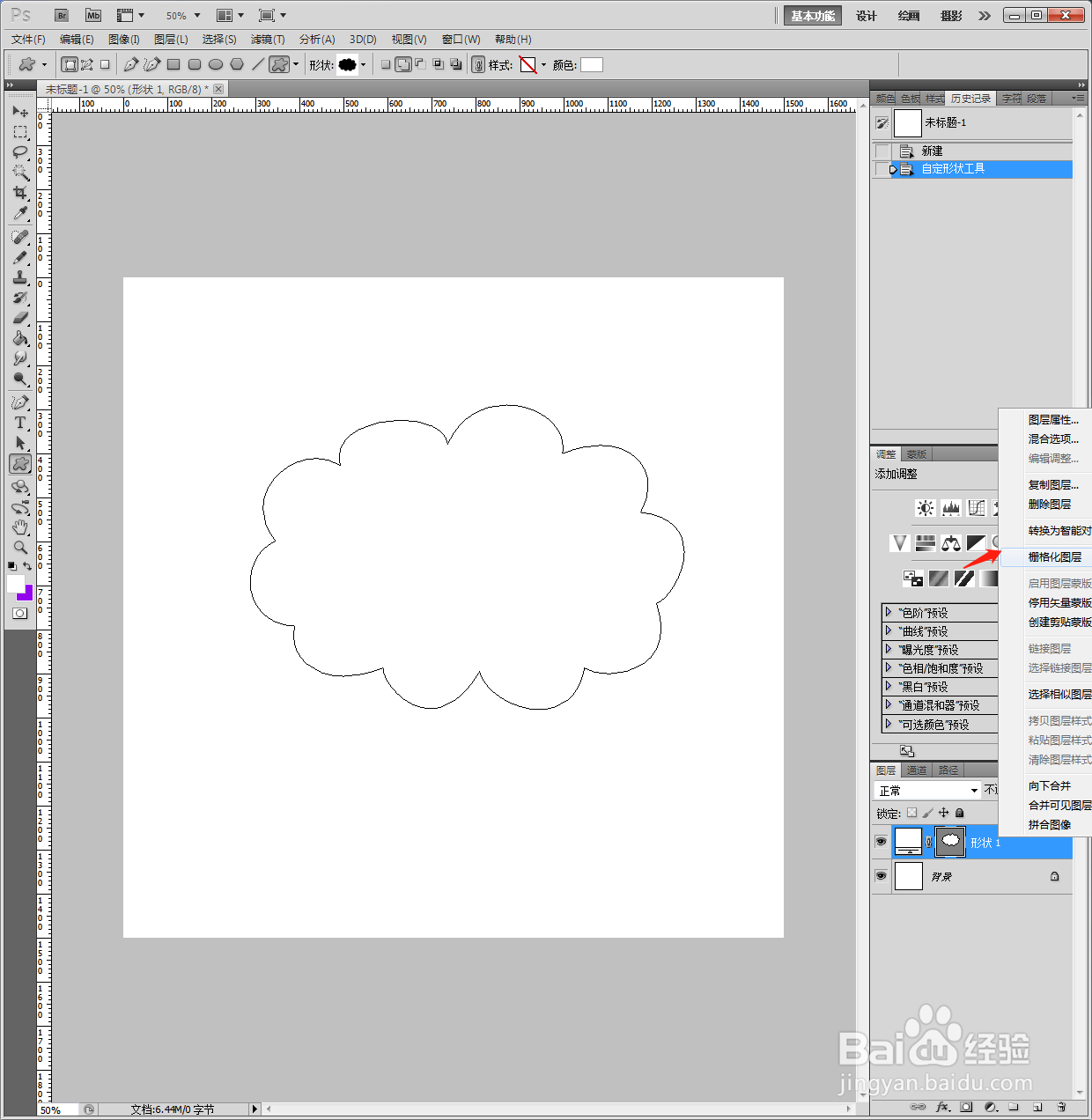
3、点击【图层】【图层样式】【描边】【10像素黑色】。

4、Ctrl+J复制图层,Ctrl+T选中图形缩小后放到底部。

5、点击添加【多边形】中的水滴形,画出形状。

6、选中图层,鼠标右键【格栅化】后,添加【描边】【10像素黑色】。
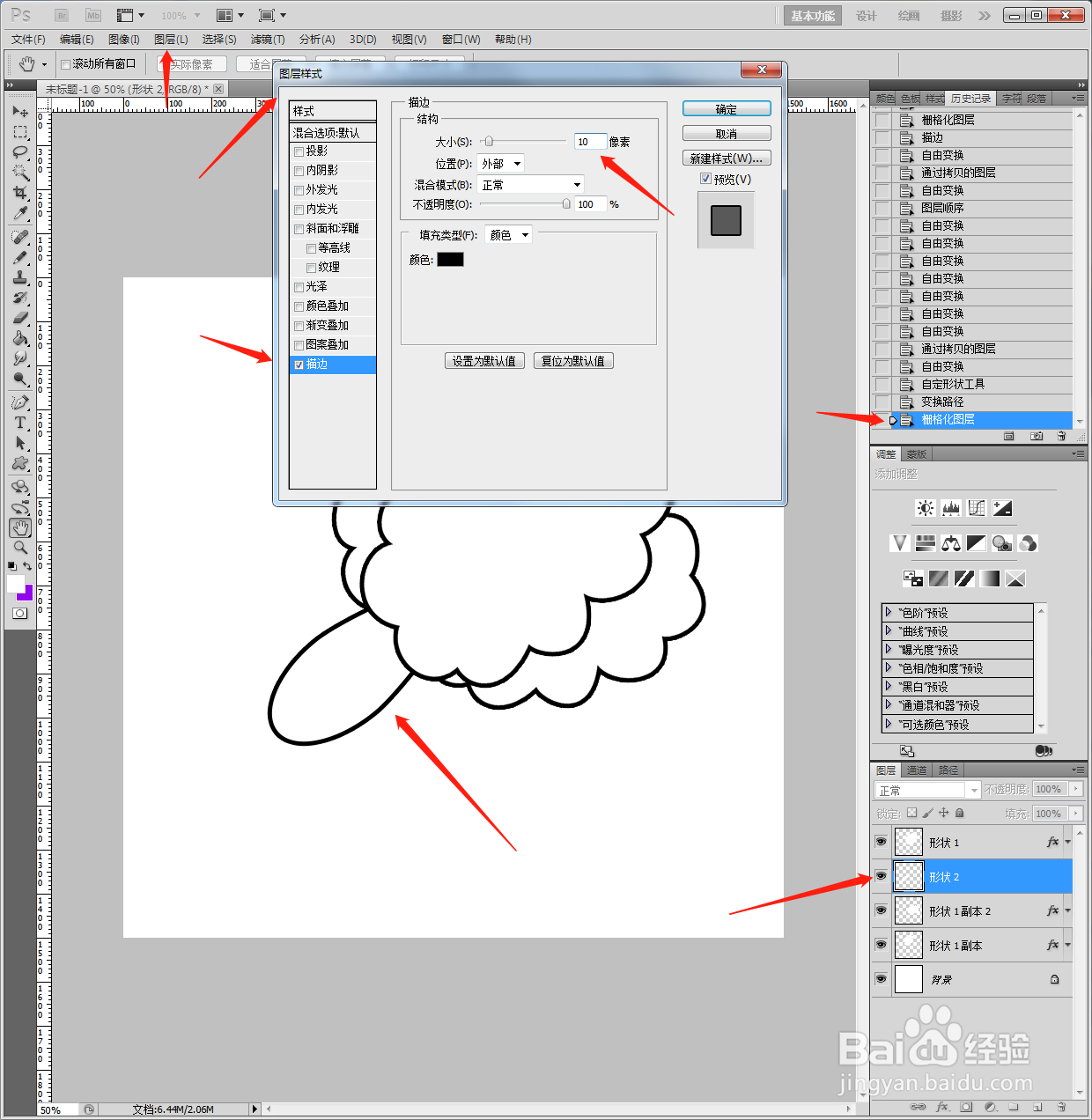
7、复制出三个水滴形做成白菜干,摆放顺序如图所示。

8、最后另存为图片格式。

时间:2024-10-25 13:41:56
1、新建PS白色画布,点击添加【云朵形状】。

2、选中图层,鼠标右键【格栅化】后。
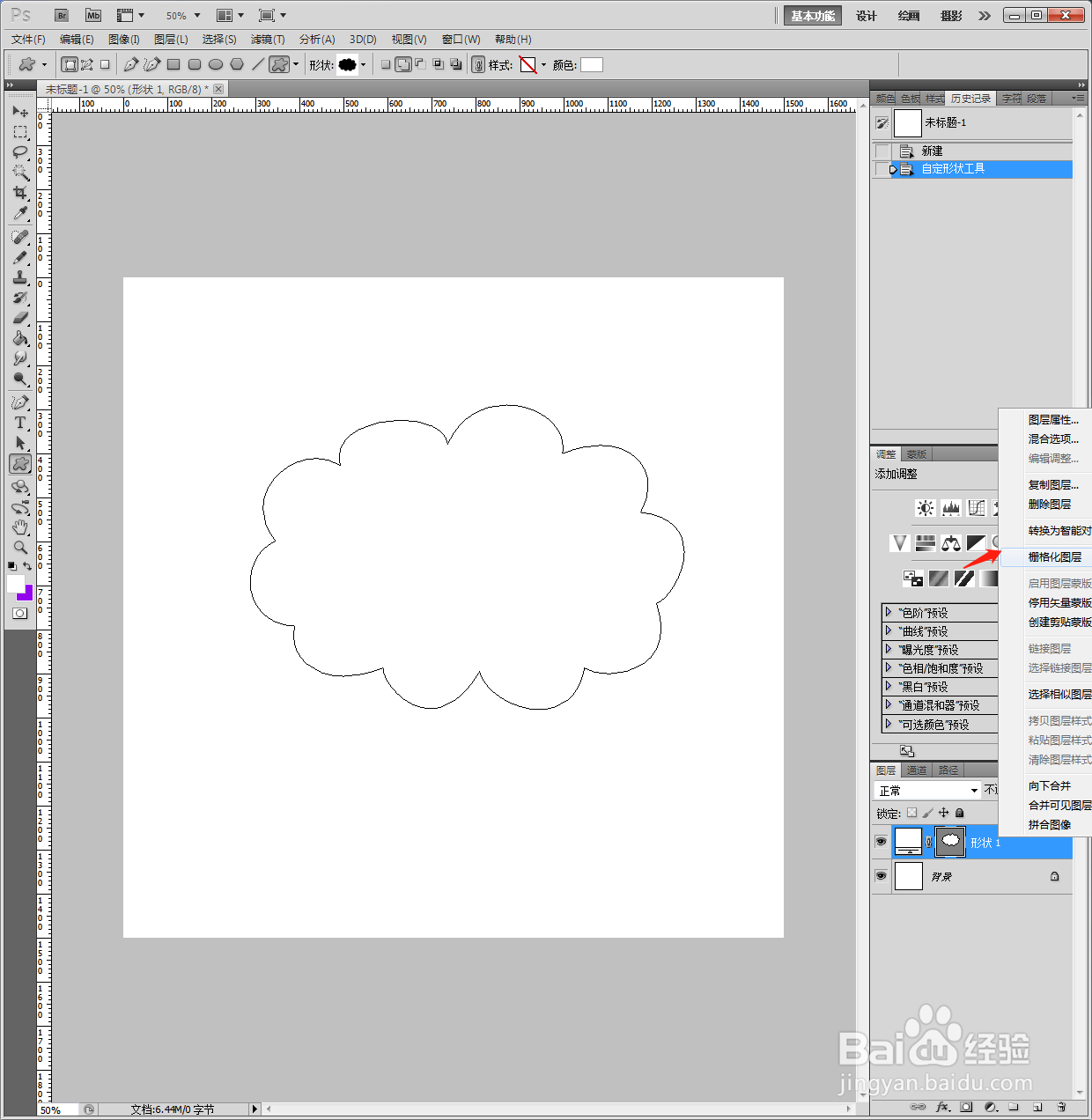
3、点击【图层】【图层样式】【描边】【10像素黑色】。

4、Ctrl+J复制图层,Ctrl+T选中图形缩小后放到底部。

5、点击添加【多边形】中的水滴形,画出形状。

6、选中图层,鼠标右键【格栅化】后,添加【描边】【10像素黑色】。
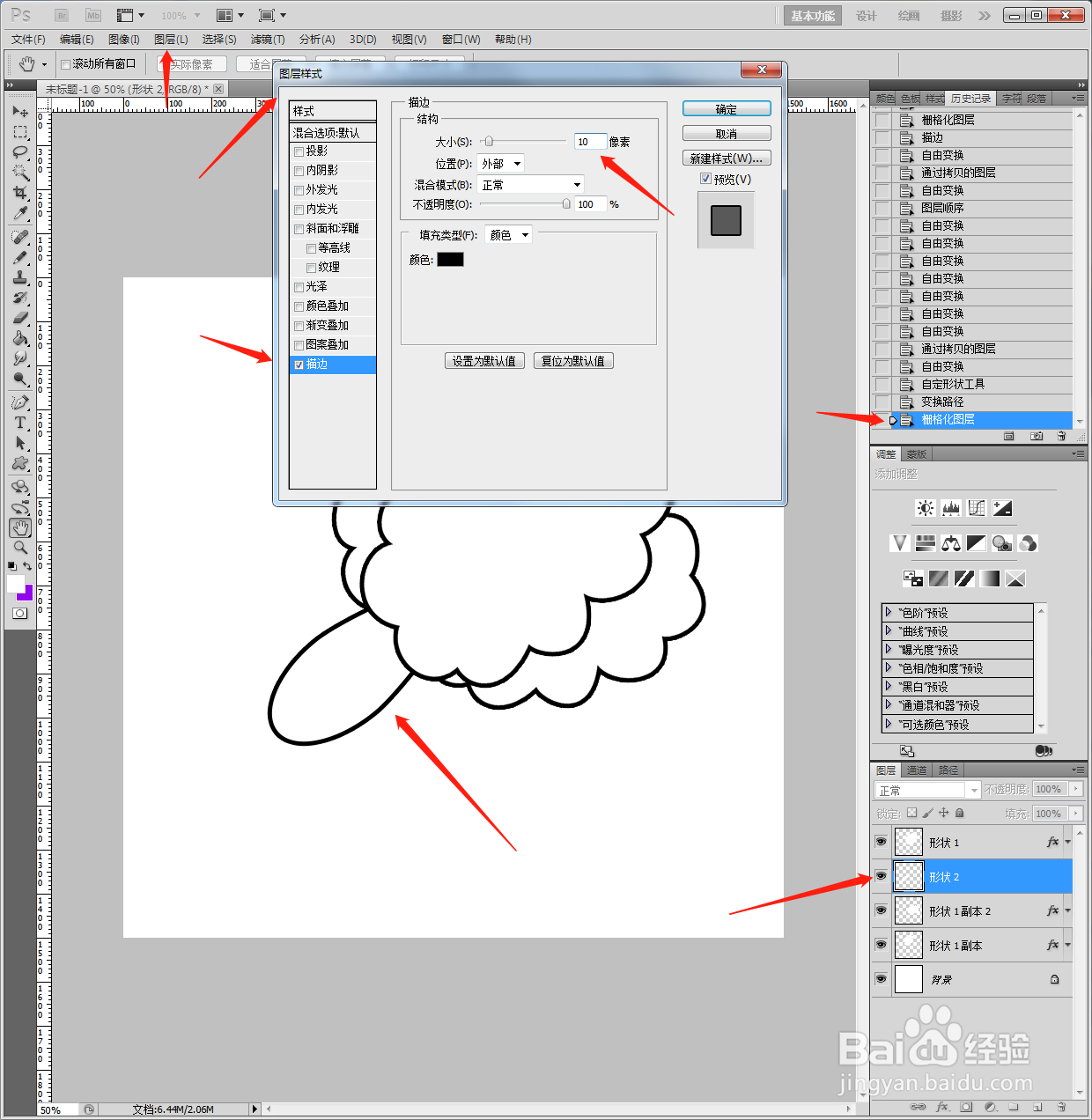
7、复制出三个水滴形做成白菜干,摆放顺序如图所示。

8、最后另存为图片格式。

